如何使用PPT快速制作文字碎裂效果?
1、准备好基础文本,并将幻灯片背景色调整为【黑色】,此张幻灯片顺序为1;再新建一个同样背景色为【黑色】的幻灯片,此张幻灯片顺序为2

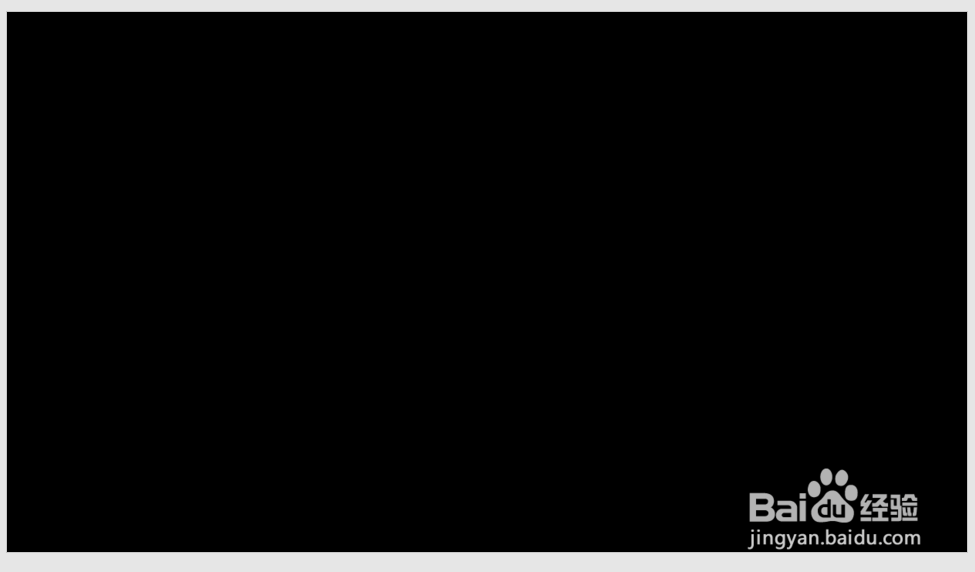
2、选中第二张纯黑色的幻灯片,点击菜单栏【切换】

3、将切换模式设置为【折断】,同时将【持续时间】延长至【10.00】

4、点击幻灯片放映,可以看到第1张幻灯片文本在幻灯片切换至第2张时已经具有碎裂效果,截屏即可得到具有碎裂效果的文字啦
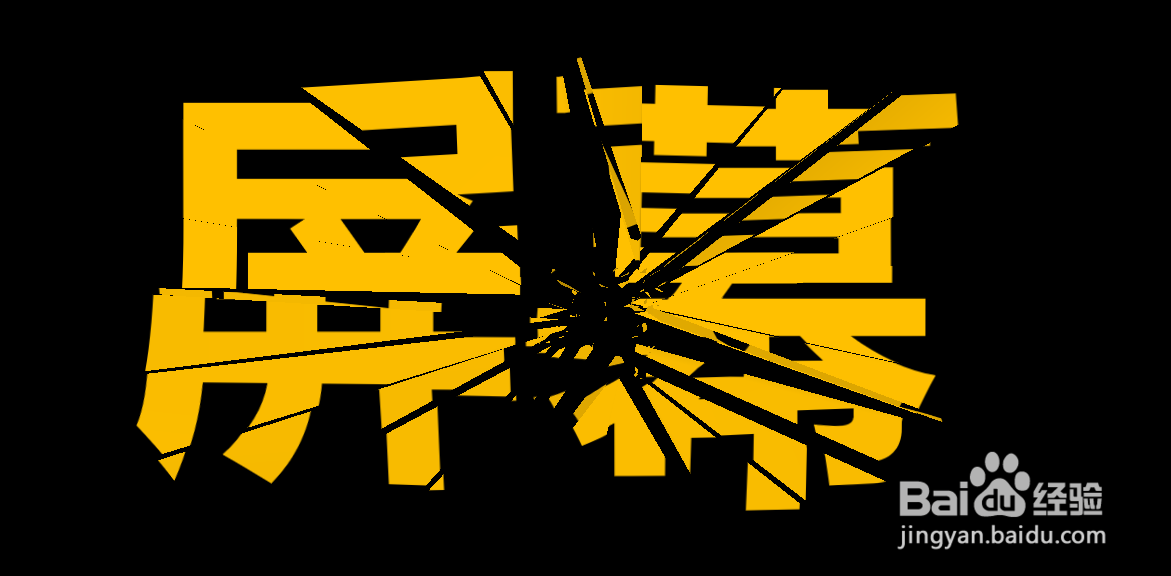
1、在幻灯片1中创建好基础文本,并创建底色相同的幻灯片2
2、将幻灯片2的切换效果设置为【折断】,并适当延长【持续时间】
3、放映幻灯片,并在出现文字碎裂效果时截屏即可
声明:本网站引用、摘录或转载内容仅供网站访问者交流或参考,不代表本站立场,如存在版权或非法内容,请联系站长删除,联系邮箱:site.kefu@qq.com。
阅读量:172
阅读量:30
阅读量:171
阅读量:192
阅读量:49